
Reparo de fotos com IA
Repare suas fotos, melhore a qualidade e restaure momentos preciosos com uma solução baseada em IA.
25/06/2021 • Arquivado para: Recuperação de dados Windows • Soluções comprovadas
Se você tem um PC com Windows, a atualização do sistema operacional é muito familiar para você, especialmente agora com o novo Windows 10. A atualização do sistema operacional do PC requer o download de um novo instalador de sistema operacional. Depois de instalar com sucesso o novo sistema operacional, você pode querer saber para onde foi o sistema operacional anterior. Neste artigo, mostramos como excluir o sistema operacional anterior do Windows ou a pasta Windows.old.
Ao atualizar de uma versão anterior do Windows para um novo sistema operacional Windows, uma coisa que você deve saber é que o sistema operacional antigo não desaparecerá completamente. Ele ainda está na unidade, ocupando espaço . E se você possui um computador com pouco armazenamento, isso pode consumir uma grande parte do espaço.
Você pode estar pensando em excluir o sistema operacional antigo para liberar espaço, mas pode ser necessário considerar algumas coisas. Por exemplo, se você acha que pode querer voltar para um sistema operacional anterior (como o Windows 8 ou 7), é melhor não remover o Windows.old. Se você planeja reiniciar o PC mais tarde, também vale a pena guardar ele. Excluir esta pasta impedirá que você reverta para a versão anterior do Windows 10. Outra coisa a observar é que o Windows 10 excluirá automaticamente o Windows.old um mês após a atualização.
Se você decidir remover o sistema operacional antigo, poderá fazer isso a qualquer momento. Este é um guia passo a passo sobre como remover o Windows.old no Windows 10
Este método é a maneira mais fácil e rápida de se livrar do Windows antigo em sua unidade.
Aqui estão as instruções completas sobre como fazer isso:
1. Abra Configurações digitando Configurações na barra de Pesquisa ou apenas encontrando no menu Pesquisar.
2. Selecione Sistema e clique em Armazenamento .
3. Em Sensor de armazenamento, selecione Alterar como liberamos espaço automaticamente.
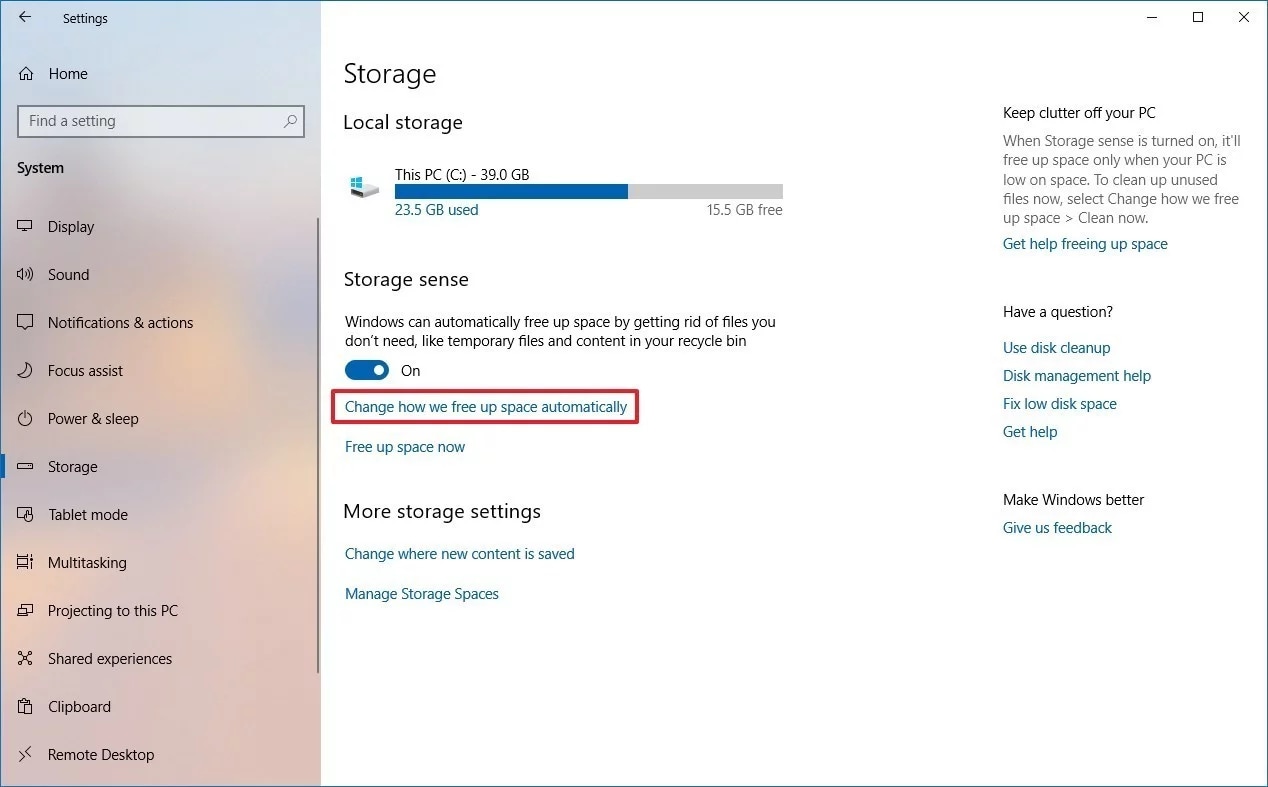
4. No menu marque a opção Excluir versões anteriores do Windows
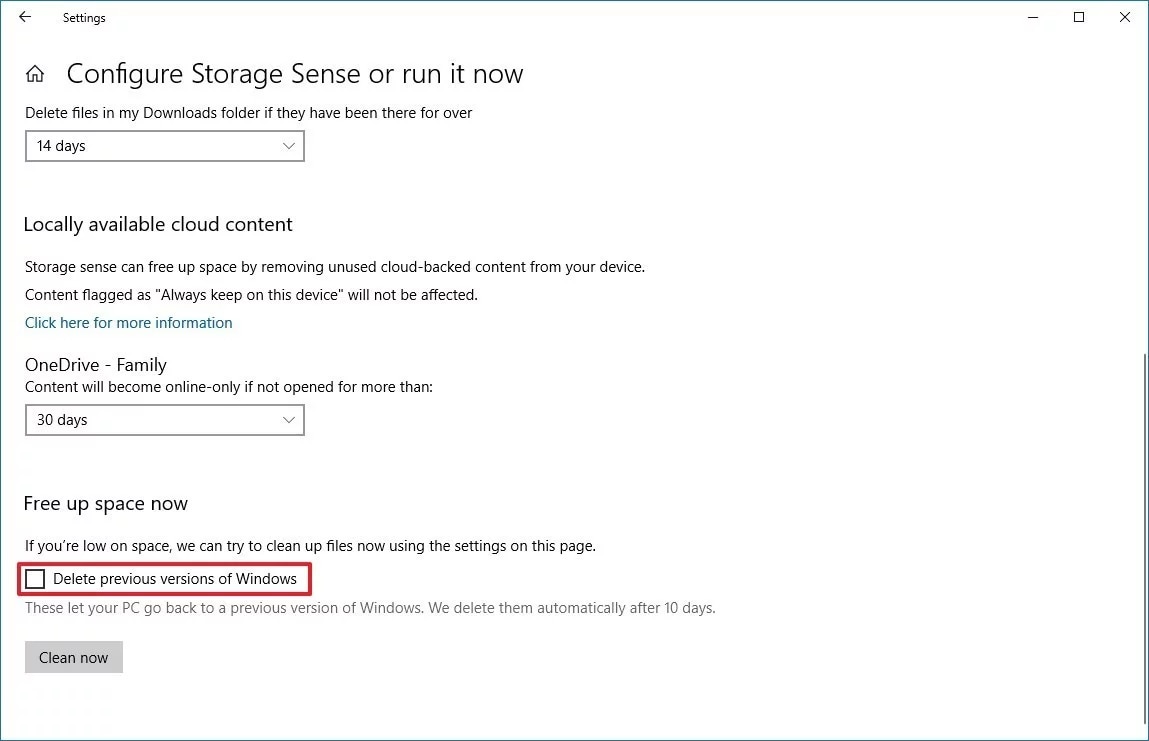
5. Selecione a opção Limpar agora.
Agora você se livrou do Windows.old e liberou um espaço enorme em sua unidade.
Outra maneira fácil de remover o antigo Windows é acessando as Configurações.
1. Abra as Configurações digitando Configurações na barra de Pesquisa ou apenas encontrando no menu de Pesquisa.
2. Selecione Sistema e clique em Armazenamento.
3. Em Sensor de armazenamento, selecione Liberar espaço agora.
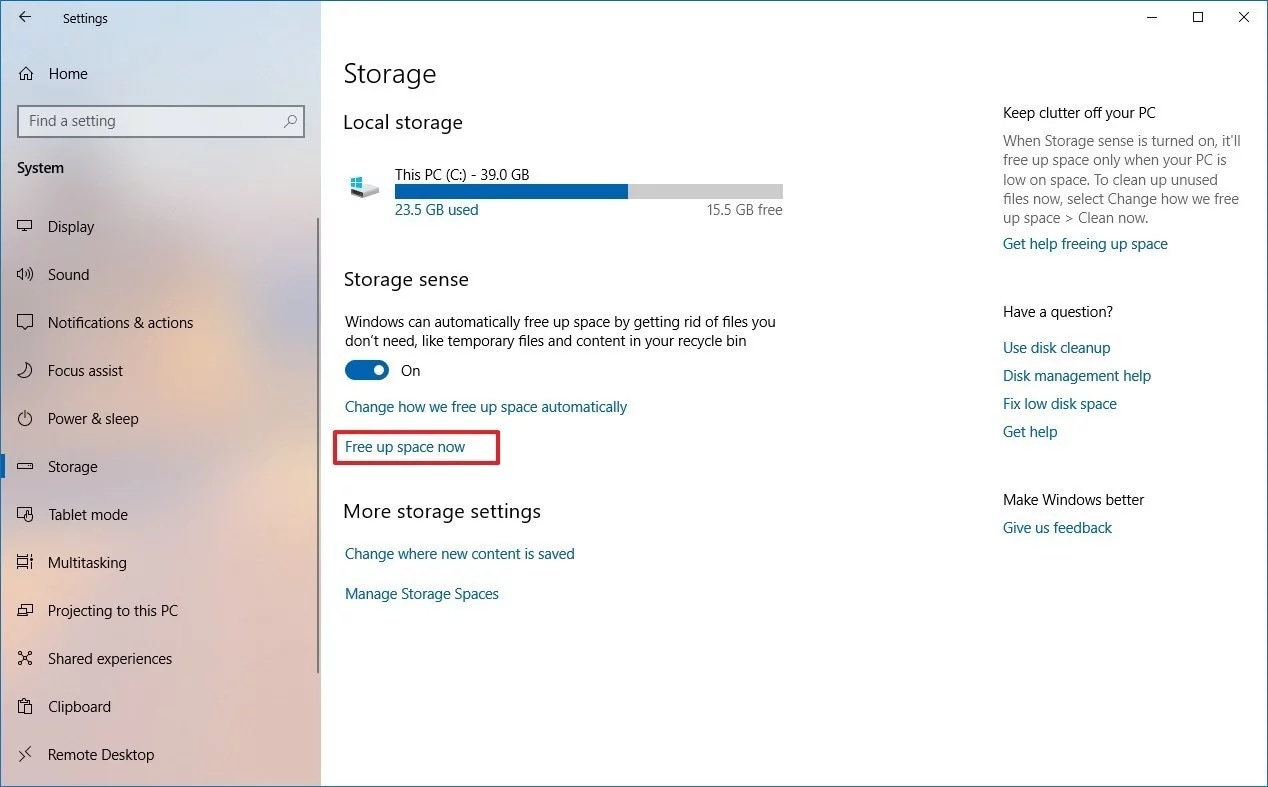
4. Marque a caixa ao lado da opção de Instalações anteriores do Windows.
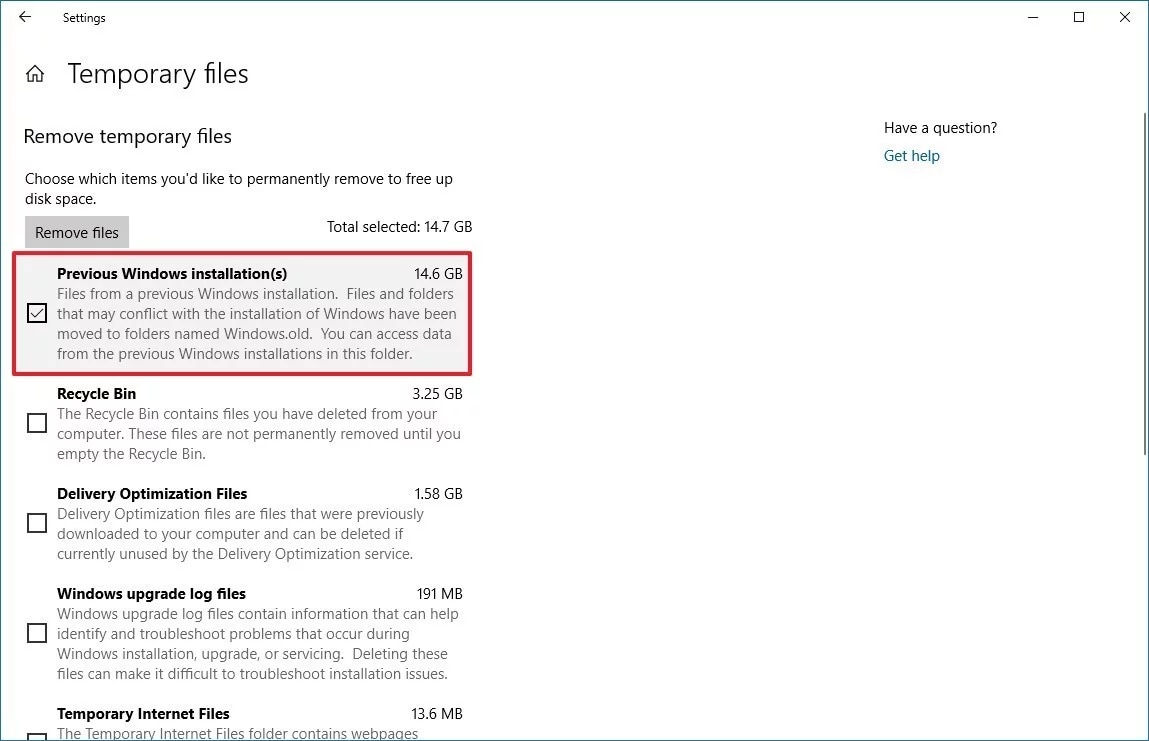
5. Se a pasta Windows.old for o único arquivo que deseja excluir, desmarque a caixa ao lado da opção selecionada. Se você quiser economizar espaço, você pode marcar todas as caixas para excluir todos.
6. Selecione Remover arquivos para excluir a pasta.
Seguindo essas etapas, a pasta que contém a instalação antiga do Windows 10 será completamente excluída da sua unidade e você verá o aumento de espaço livre. Você pode verificar isso procurando a pasta Windows.old na barra de pesquisa ou simplesmente verificando o espaço livre disponível no momento.
A Limpeza de disco é uma ferramenta desenvolvida no sistema operacional Windows. Ela foi projetada para liberar espaço em disco em qualquer unidade do seu dispositivo. Ele faz isso determinando quais arquivos não estão sendo usados continuamente. Em seguida, ele mostrará uma lista desses arquivos e você poderá decidir se deseja mantê-los ou excluí-los.
Aqui estão as instruções sobre como excluir o Windows.old usando a Limpeza de disco.
1. Vá para Explorador de Arquivos.
2. Selecione Meu Computador no menu do lado esquerdo.
3. Em Dispositivos e unidades, clique com o botão direito do mouse na unidade em que o Windows 10 está instalado. Geralmente, está no Disco local (C :) e, em seguida, clique em Propriedades.
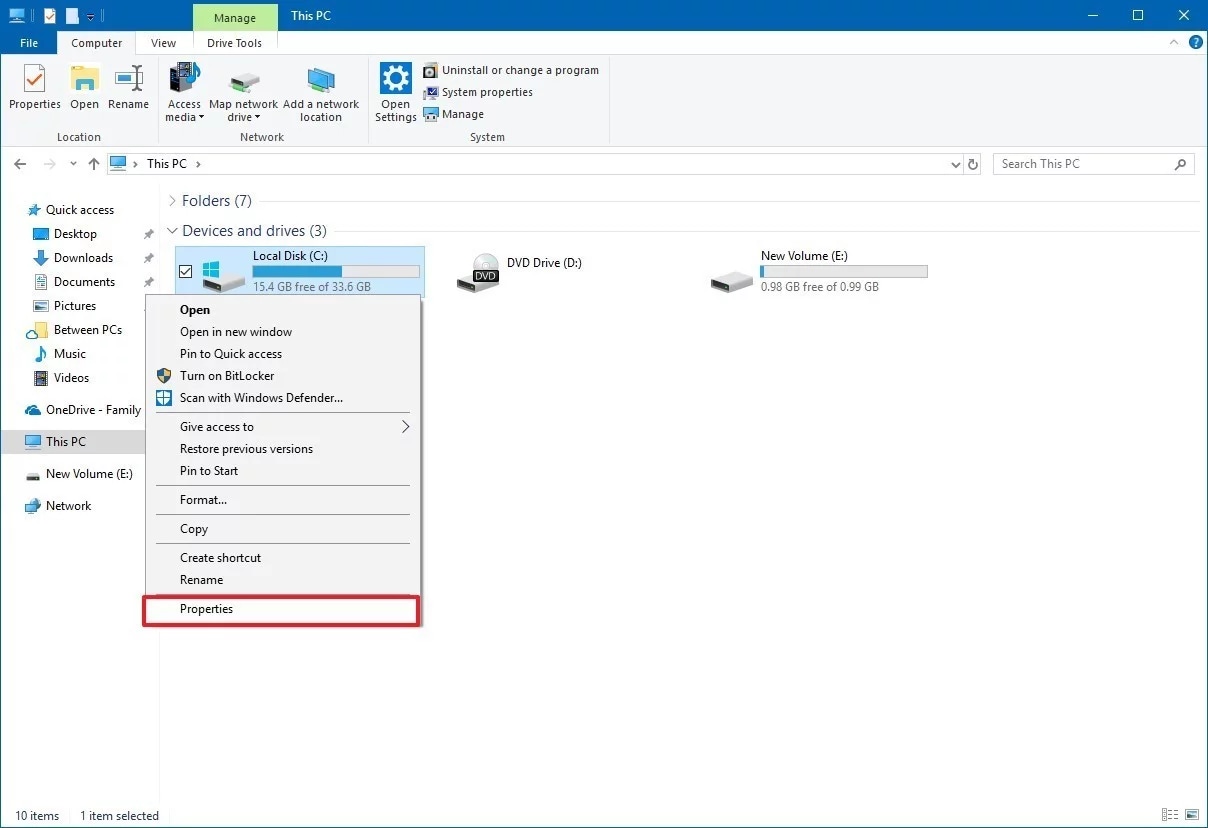
4. Uma janela de propriedades aparecerá, vá para a guia Geral e selecione Limpeza de disco.
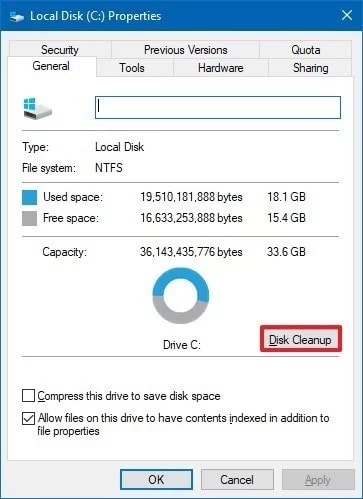
5. Selecione Limpar arquivos do sistema.
6. Marque a caixa ao lado de Instalações anteriores do Windows e clique no botão OK.
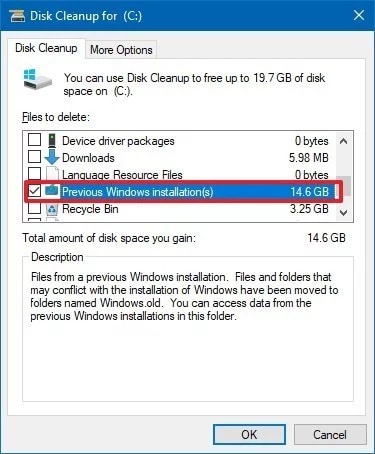
Se a pasta Windows.old for o único arquivo que deseja excluir, desmarque a caixa ao lado da opção selecionada. Se quiser economizar espaço, você pode marcar todas as caixas de seleção para excluir todas.
7. Selecione Excluir arquivos para continuar
8. Selecione o botão Sim para confirmar.
Após seguir esses passos, a pasta Windows.old não será mais armazenada em sua unidade. Você pode confirmar isso pesquisando a pasta na barra de Pesquisa.
O sistema operacional Windows ocupa muito espaço no seu dispositivo. Se você tem muito espaço de armazenamento ou está pensando em reverter para uma versão anterior do Windows, é recomendável guardar o arquivo. No entanto, a decisão de excluí-lo para fins de armazenamento é compreensível. Usando qualquer uma dessas soluções, você pode excluir Windows.old com facilidade e rapidez.
Luís Santos
chief Editor